Activați redirecționarea porturilor pentru ASUS RT AC5300
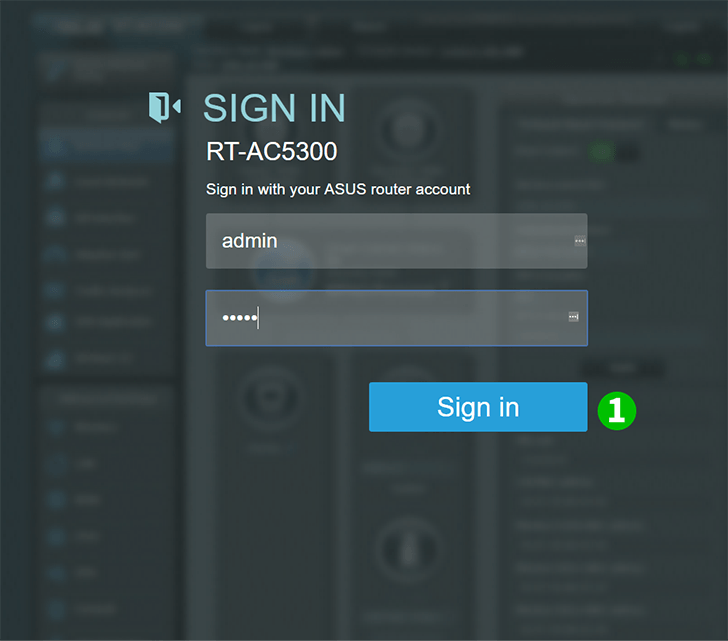
1 Conectați-vă la router cu numele de utilizator și parola (IP implicit: 192.168.1.1 - nume utilizator/parolă implicită: admin
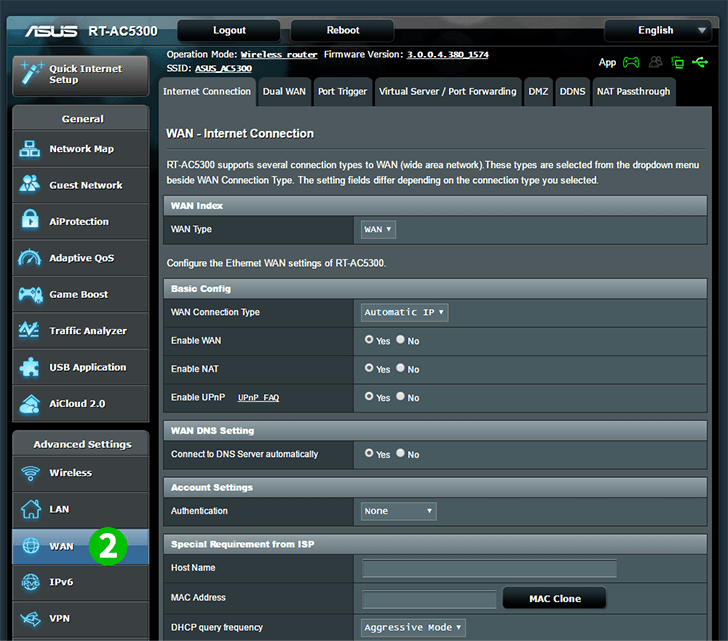
2 Faceți clic pe „WAN” în meniul principal din stânga
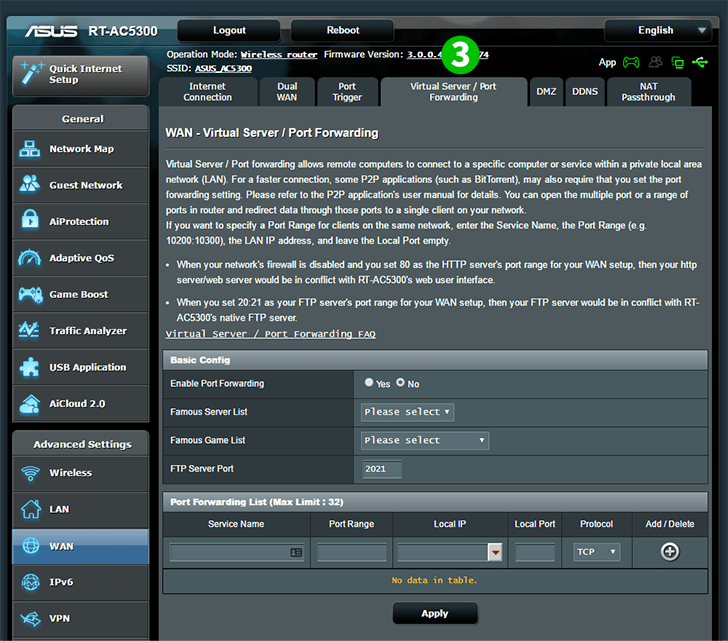
3 Faceți clic pe fila „Virtual Server / Port Forwarding”
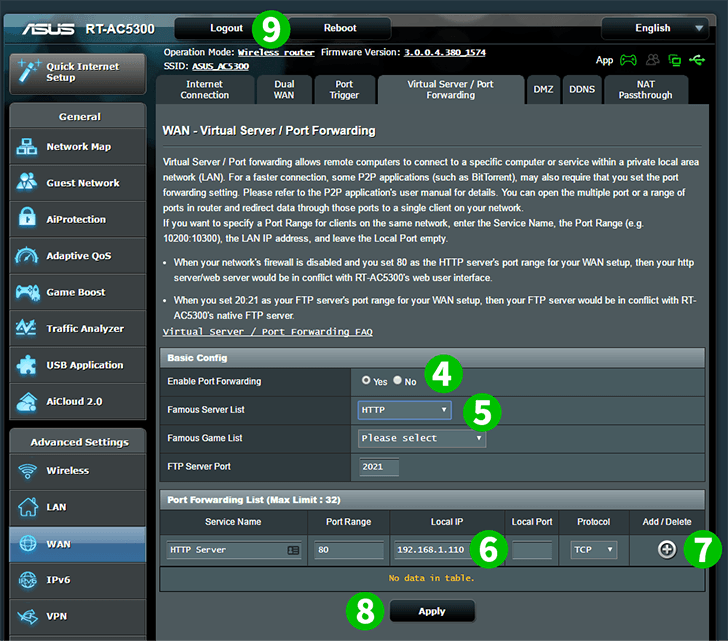
4 Faceți clic pe „Yes”
5 Selectați „HTTP” din meniul drop-down
6 Introduceți IP-ul (de preferință static) al computerului cFos Personal Net rulează în câmpul „Local IP”
7 Faceți clic pe pictograma „Add”
8 Faceți clic pe „Apply”
9 Deconectați-vă de routerul dvs. făcând clic pe „Logout” din partea de sus a paginii
Redirecționarea porturilor este acum configurată pentru computer!
Activați redirecționarea porturilor pentru ASUS RT AC5300
Instrucțiuni privind activarea port forwarding pentru ASUS RT-AC5300